Apple Watch の古いモデルのいずれかを所有している場合は、おそらくすでに小さなバッテリーの問題に遭遇しているでしょう。さらに、バッテリーは依然として消費者製品であり、時間の経過と使用によって消耗します。さらに、運動を監視するために時計を毎日使用すると、バッテリー寿命が簡単に数時間に短縮される可能性があります。この記事では、Apple Watch のバッテリー寿命を延ばすための 3 つのヒントを見ていきます。多くの場合、耐久性は数時間向上します。

運動中はエコノミーモード
役立つ主なヒントとしては、運動するときに省電力モードを有効にすることが挙げられます。エクササイズの追跡は、Apple Watch で実行できる最も要求の厳しいタスクの 5 つです。したがって、XNUMX 日に数時間運動し、同時にすべての運動を記録すると、バッテリー寿命が最小限に低下する可能性があります。運動中の省エネモードでは、ウォーキングやランニング中の心拍数モニタリングがオフになり、常時表示の Apple Watch Series XNUMX では運動記録の表示が簡素化されます。運動中に省電力モードを有効にしたい場合は、Apple Watch のネイティブ アプリケーションに移動してください。 設定、 オプションをクリックした場所 演習。 ここでは、スイッチを使用するだけで、 アクティブ ファンクチ エコノミーモード.
ディスプレイの明るさを下げる
バッテリー寿命を延ばすための 5 つ目の方法は、ディスプレイを小さくすることです。 Apple Watch Series XNUMX をお持ちの場合は、Always-On モードがアクティブな場合でも、ディスプレイ上のすべての要素が完全に見えることにすでに気づいたかもしれません。この場合に限らず、一般的に Apple Watch のディスプレイの明るさを下げることができます。 Apple Watch のディスプレイを暗くするには、ネイティブ アプリに移動します ナスタベニ そしてオプションをクリックします 表示と明るさ。ここで十分です "スライダー" ディスプレイの明るさを調整します。それから確認するだけです 再起動する 見てください、それで終わりです。
シアターモードを使う
就寝中にシアターモードを利用している方も多いのではないでしょうか。このモードを有効にすると、手首を動かしただけでは時計のディスプレイが点灯しなくなります。ディスプレイをオンにするには、毎回指でタッチする必要があります。必要のないときでも時計の表示が作動することがあるため、エネルギーの過剰使用が発生します。からシアターモードをアクティブにするだけです。 コントロールセンター スティックナット 2つのマスクボタン。興味深いのは、Apple Watch Series 5 で常時オン機能がアクティブになっている場合、シアター モードが常時オン ディスプレイ機能を無効にできる唯一の方法であるということです。
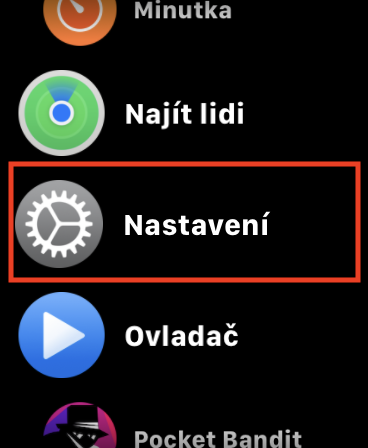
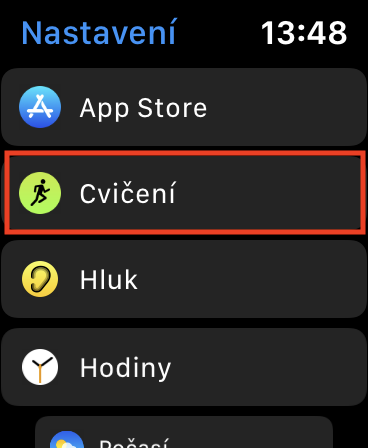

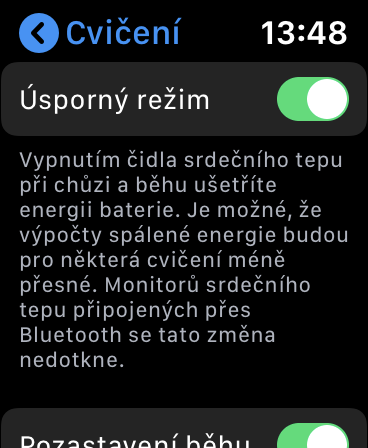
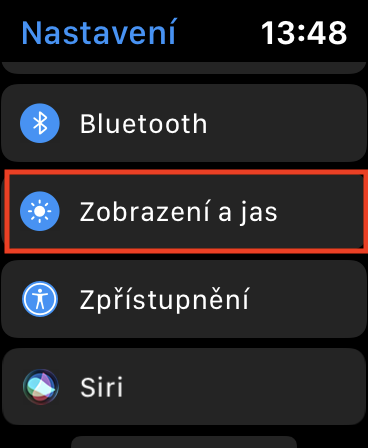
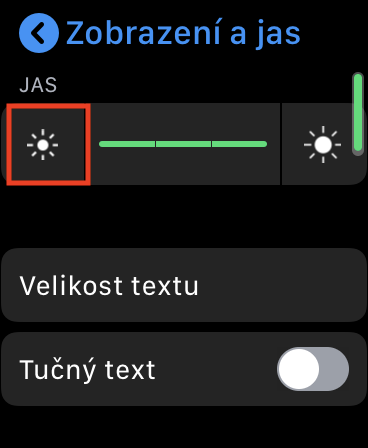
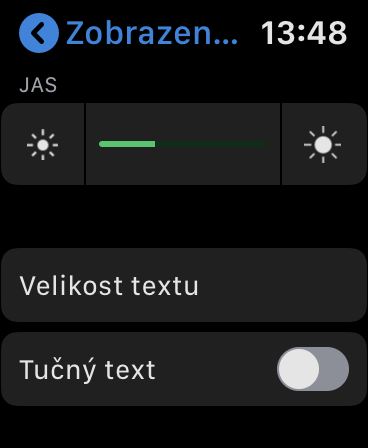
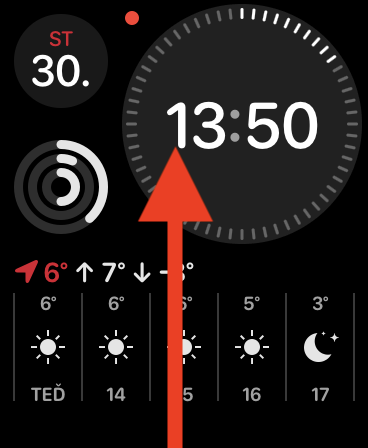
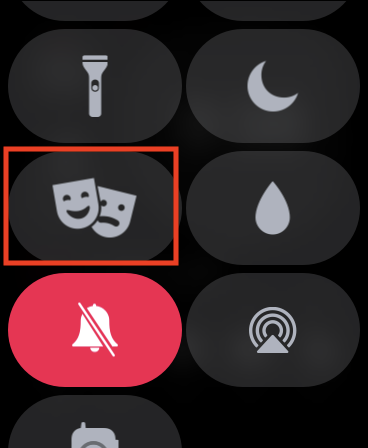
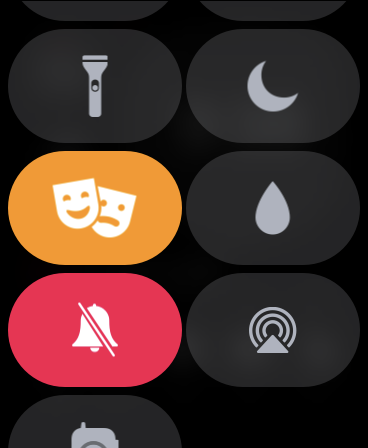
わかりません... A Watch2 を発売日に購入しましたが、先々週まで持ちました。夕方まで 8 時間歩いてもバッテリーは持ちました (6 時頃から午後 22.00 時頃までの散歩を含め、バッテリーは 8 ~ 15%)。壊れていなかったら、そのまま使っていたでしょう。 5日前にAW5を購入しましたが、バッテリーが同じように持続するという記載に同意できません。同じ使用時間と半分のウォーキングで、バッテリーは 20.00 時の時点で 5 ~ 6% パーセントです。
運動中に心拍数を測定したい場合などには、保存モードは役に立ちません。すべてをオフにしなければならないのに、時計のすべてのガジェットを備えていることに何の意味がありますか。